010-82825512,010-82825051
技术热线:010-82825062
公司总机:010-62656060
400专线:4007-06-05-04
973273684 / 1037738460 / 943876988 / 947876927
技术支持 (QQ):
3680085785 / 495042390
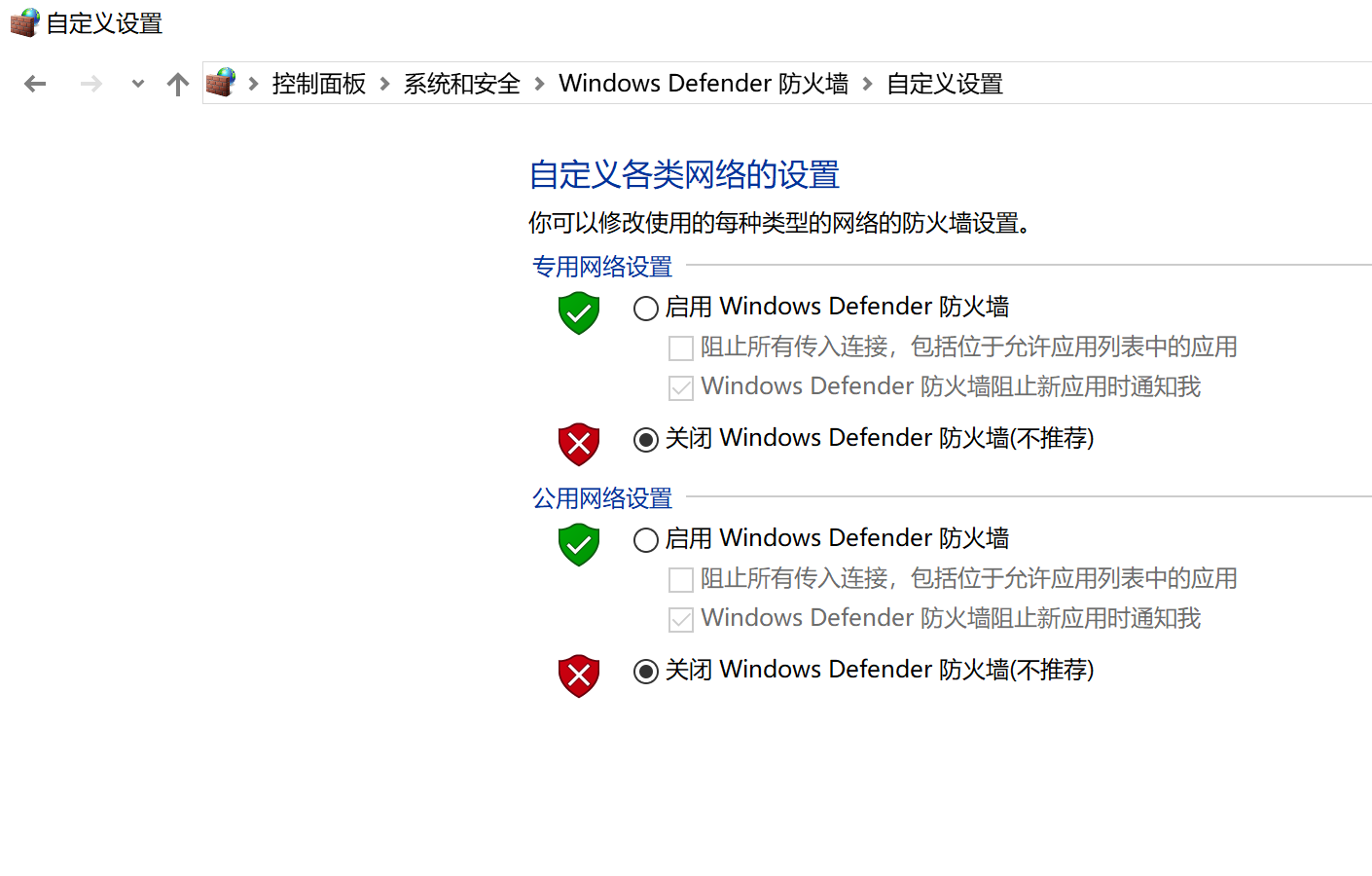
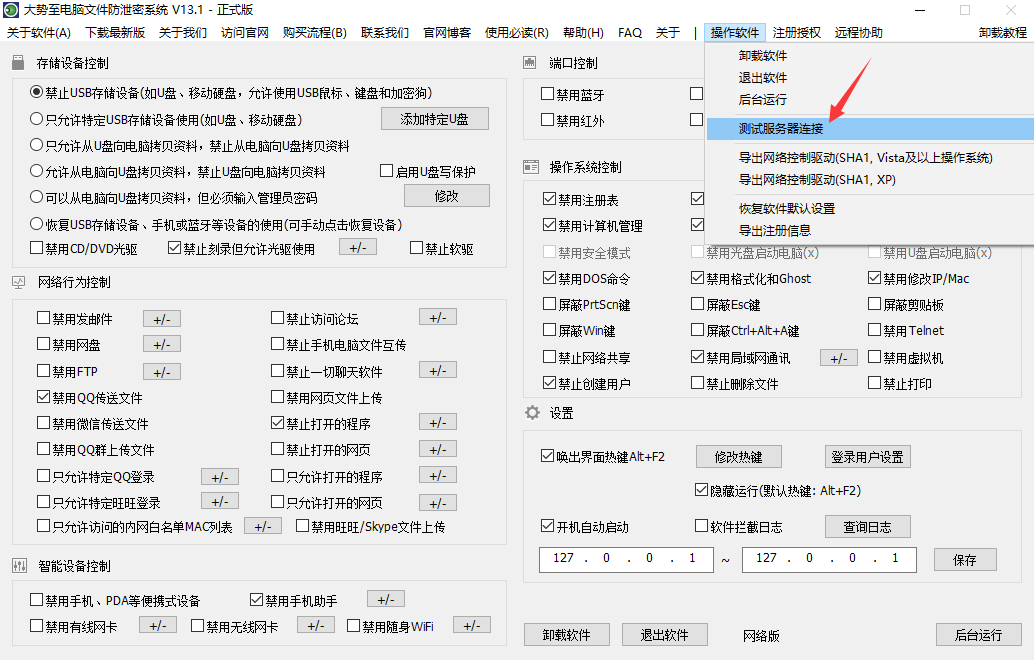
图:测试服务器连接
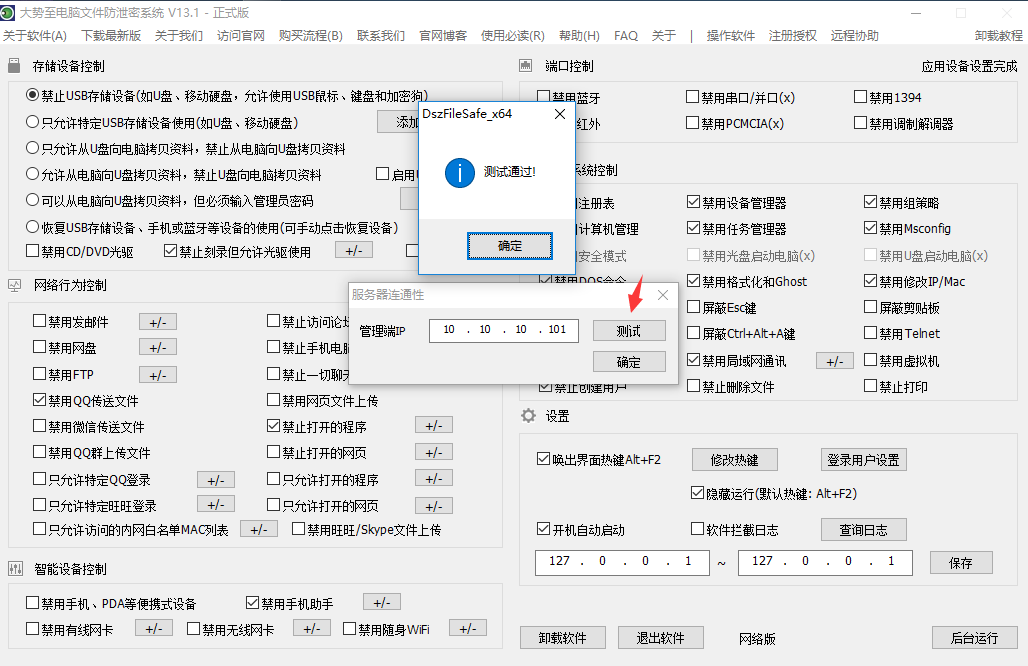
图:测试通过
3、正确设置客户端和管理端的连接IP地址。
在V15之前的版本会自动扫描局域网内管理端;V15版本为了安全起见,需要在客户端手动输入连接的管理端的ip地址,同时也需要设置客户端电脑所用的网卡IP地址。如下图:
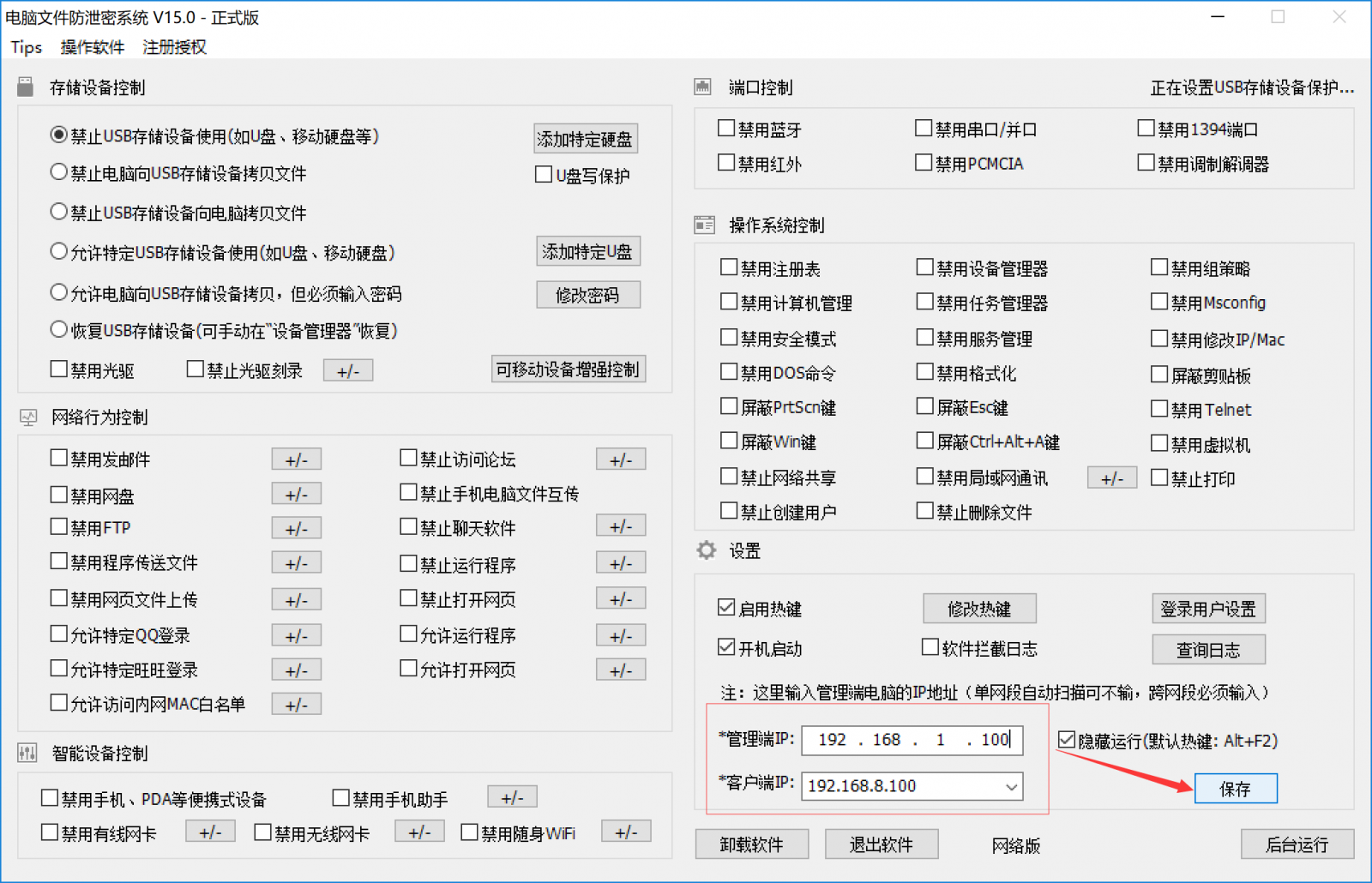
注意:
1)强烈建议管理端的IP地址设置为静态IP地址,如果是动态获取IP地址,则可能会因为管理端电脑IP地址被重新分配后客户端无法连接的情况。
2)客户端IP地址一定要选择当前电脑正在使用的网卡,并且和管理端同属一个网络的网卡;
3)一定要点击“保存”,否则重启软件或电脑后会出现无法连接管理端的情况。
4、排查一下各种安全软件、杀毒软件的干扰。
如果上述步骤都设置完毕了客户端还是无法连接到管理端,则这个情况下,需要排查一下是否是杀毒软件、安全的软件的影响。尤其是当前使用较为普遍的“360安全卫士”和“腾讯电脑管家”。有些情况下,这些安全软件拦截了我们的客户端,但却不做任何提醒。
所以,需要暂时先卸载(仅仅退出是不行的,依然还在后台生效!),然后客户端安装完毕后,再安装这些安全软件。
同时,建议在这些安全软件里面将我们程序及其安装目录设置为白名单,不再拦截和查杀。同时,在安装过程中,如果有拦截,一定要选择“全部放行”并且勾选“不再提示”。这样可以避免被这些软件的干扰。具体如下:
首先,如果是在安装过程中被360软件阻止,则将其放入白名单即可,注意:一定要选择“全部允许”并且不再提醒。如下图所示:
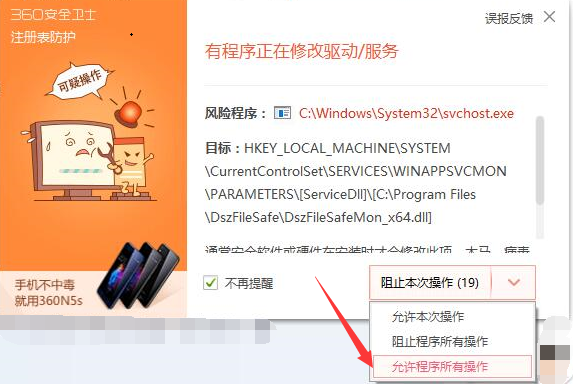
图:360里面允许程序所有操作
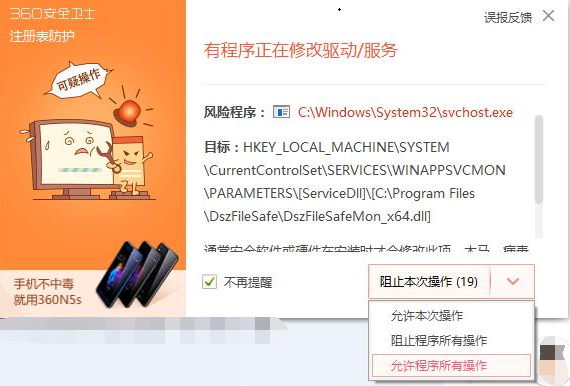
图:发现安全软件试图结束程序时,选择“信任”和“确定”
2、如果是安装完毕,则较好将大势至电脑数据防泄漏软件加入到白名单中,如下图所示:
注:大势至USB端口管理软件的默认安装路径C:\Program Files\DszFileSafe,你在360杀毒软件或360安全卫士添加白名单的时候需要先显示安装文件,无法可能无法看到。显示方法:
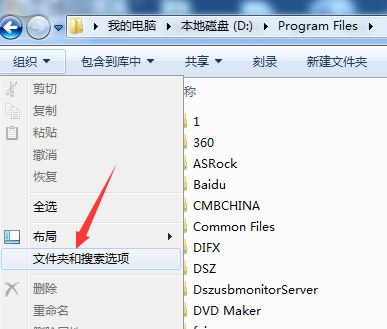
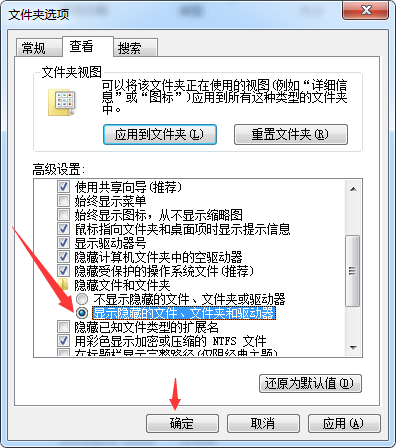
腾讯电脑管家添加程序白名单的方法:
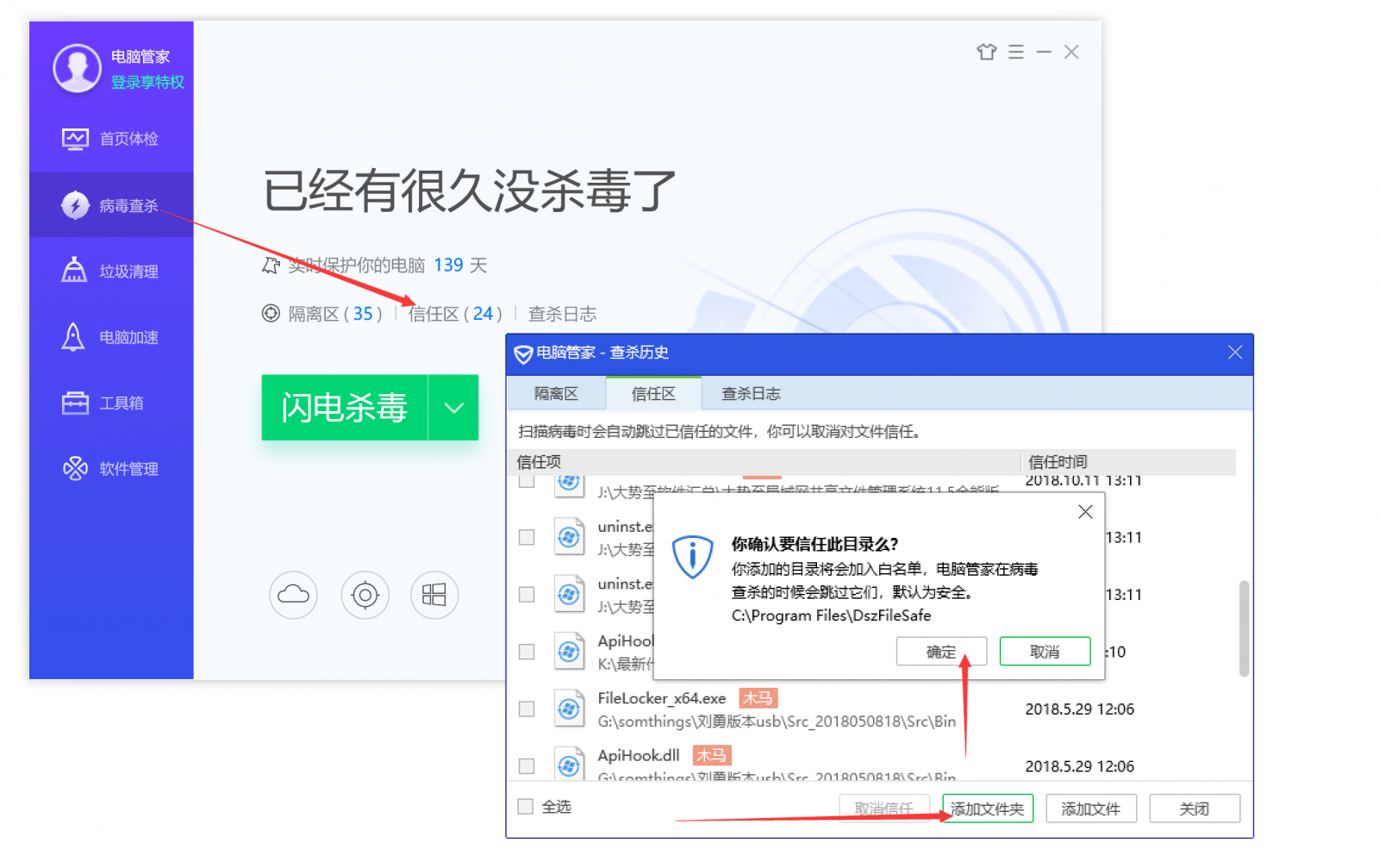 360安全卫士添加白名单的方法:
360安全卫士添加白名单的方法:
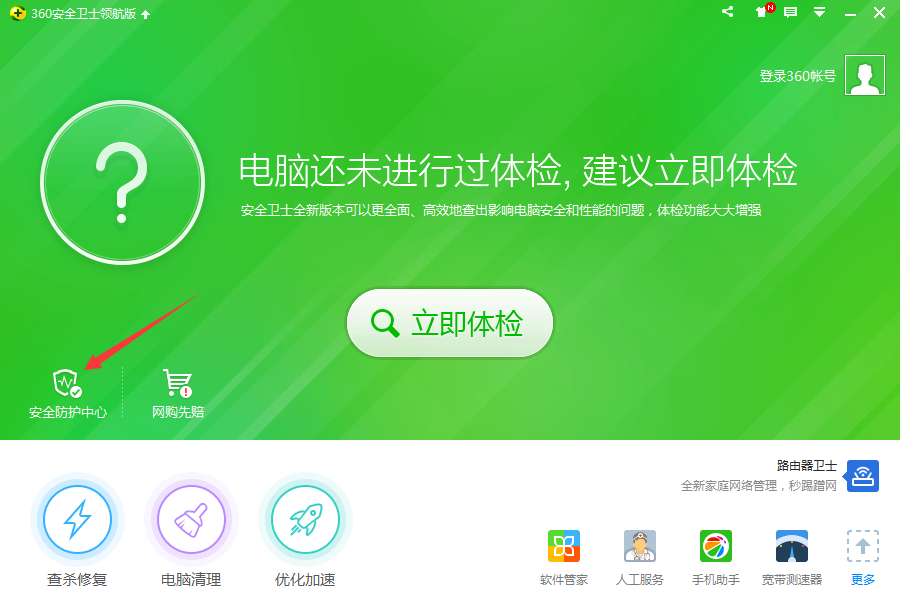
图:360杀毒添加方法
360安全卫士添加到白名单的方法:
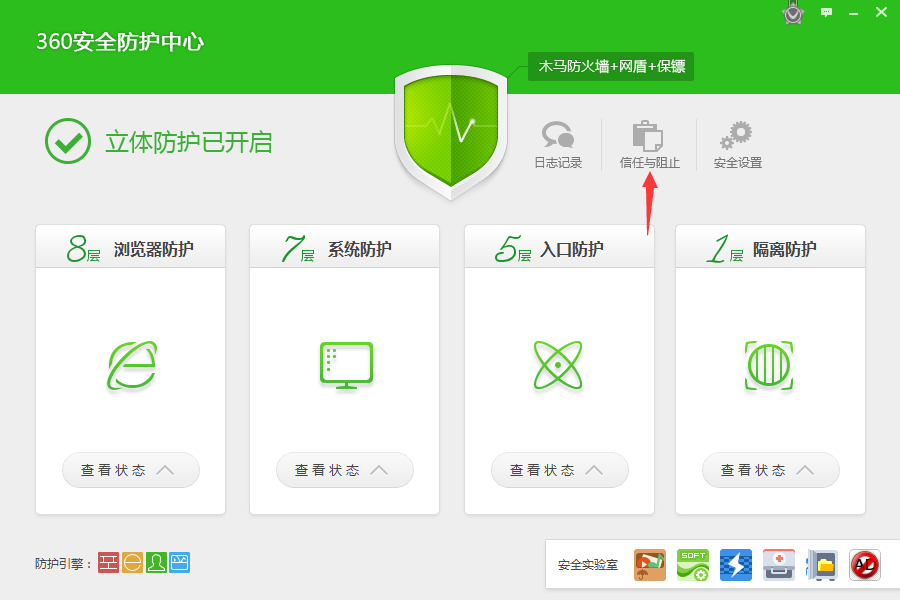
然后点击“添加其他程序/文件到信任列表”,如下图所示:
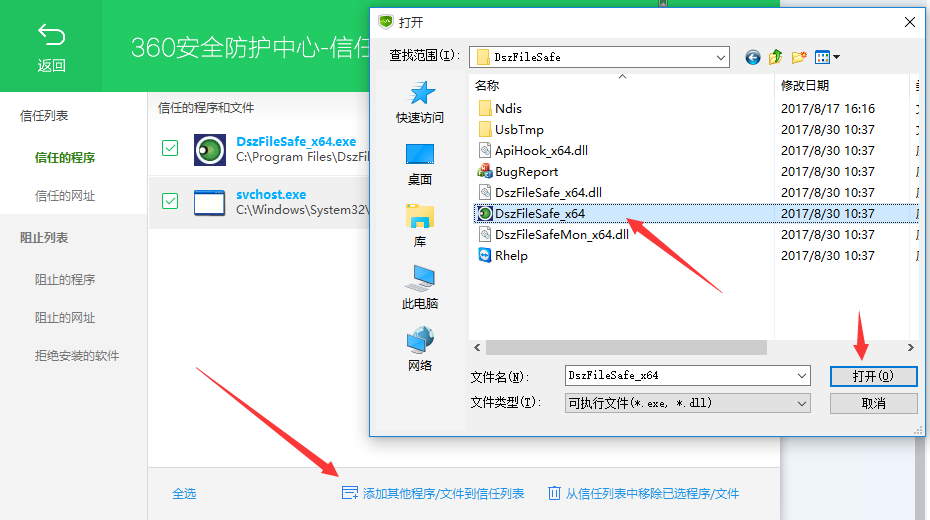
然后点击“木马查杀”,并点击下面的“信任”,如下图所示:
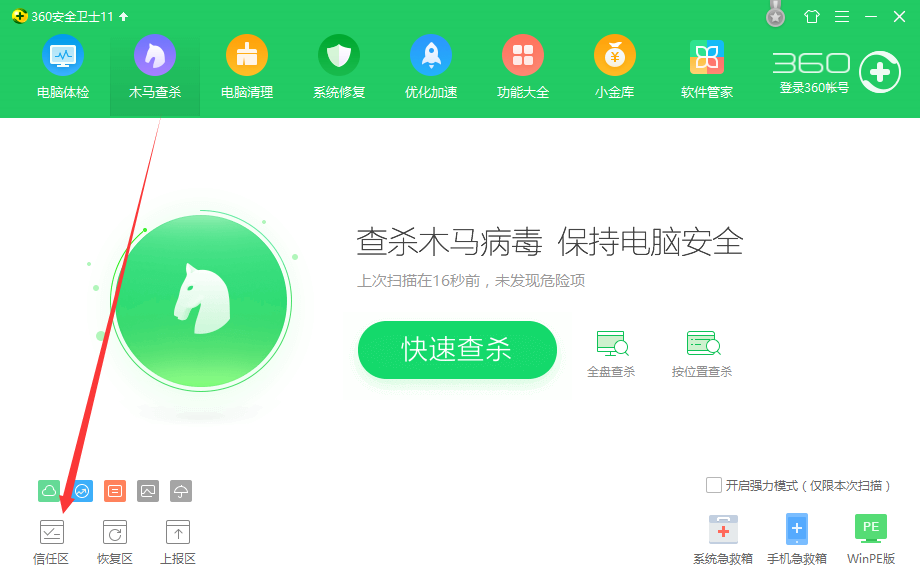

然后将本系统的安装目录添加到信任列表。如下图所示:
.png)

此外,如果发现系统运行不正常,甚至无法启动,则有可能是被360安全卫士拦截了相关服务,这种情况下需要同样到“360安全防护中心”解除,然后重启电脑就可以了。
这样设置之后,再用360安全卫士扫描就不会提示病毒了,也就不会进行拦截了。
如果是360杀毒软件误杀了程序的相关dll,可以点击找回,并同样添加白名单。如下图:
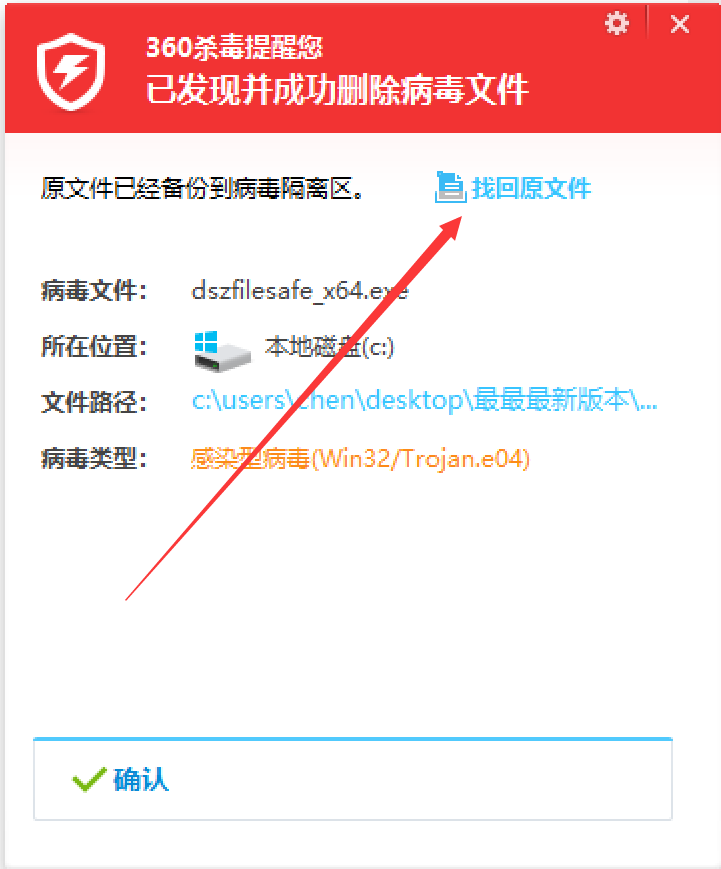
360杀毒添加白名单的方法:

然后重新安装客户端,就可以顺利连接到管理端了。